Adobe Reader: A kiemelő szín megváltoztatása
Ez a lépésről lépésre végigvezető útmutató megmutatja, hogyan lehet megváltoztatni a kiemelő színt a szövegek és szöveges mezők számára az Adobe Readerben.
Az Apple natív Safari alkalmazása mindent kínál, amit egy webböngészőtől elvár, beleértve azt a lehetőséget is, hogy a weboldalakra mutató hivatkozásokat könyvjelzőként adjon hozzá ahelyett, hogy a webhelyet keresné vagy a címét minden alkalommal beírná. A Safari Könyvjelzők szakaszára mutató hivatkozások mentése mellett a gyakran felkeresett webhelyeket is elmentheti a Kedvencek közé, hogy azok megjelenjenek az alkalmazás kezdőlapján a könnyű hozzáférés érdekében.
Ebben a bejegyzésben elmagyarázzuk Önnek, hogyan távolíthatja el a linkeket a Kedvencek közül, hogy azok ne jelenjenek meg a kezdőoldalon minden alkalommal, amikor megnyitja a Safari alkalmazást.
Kedvencek eltávolítása a Safari alkalmazásból iPhone-on
Kétféleképpen távolíthat el weboldalakat a Safari Kedvencek közül iPhone-on – a Start Page vagy a Safari Könyvjelzők részével.
1. módszer: A Safari kezdőlapjáról
A kedvencek Safariból való eltávolításának legegyszerűbb módja magáról a kezdőlapról. Ennek az az oka, hogy a Kedvencek az első rész, amely megjelenik, amikor megnyitja a Safari alkalmazást iPhone-ján. A kedvencek alkalmazásból való eltávolításához nyissa meg a Safarit iPhone-ján.
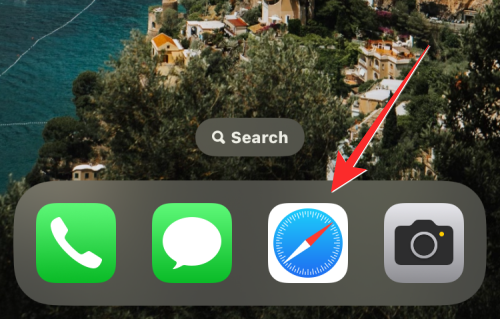
Amikor megnyílik az alkalmazás, ellenőrizze, hogy az eltávolítani kívánt hivatkozás látható-e a tetején található Kedvencek részben. Ha nem, érintse meg az Összes megjelenítése elemet .
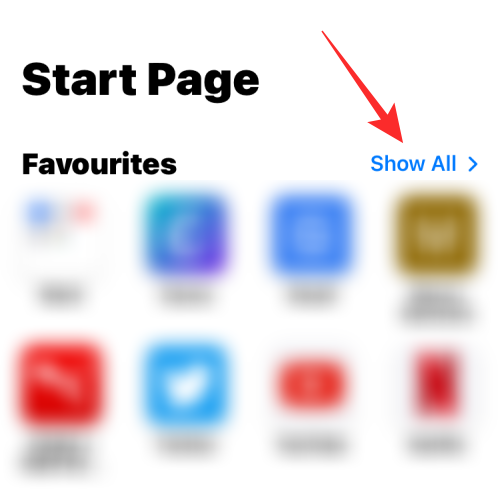
Ezzel kibővíti a Kedvencek szakaszt, és megjeleníti az összes olyan webhelyet, amelyet a Safariban kedvencként mentett. Ha el szeretne távolítani egy hivatkozást a kedvencek közül, érintse meg és tartsa lenyomva ezen a képernyőn.
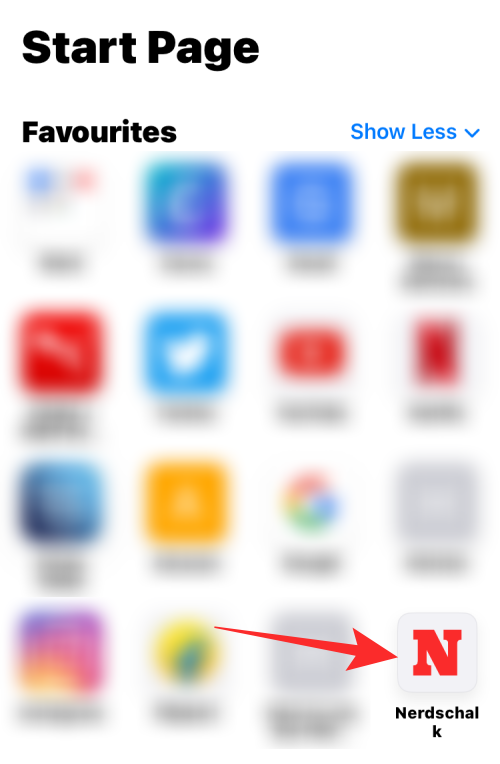
A megjelenő túlcsordulás menüben válassza a Törlés lehetőséget .
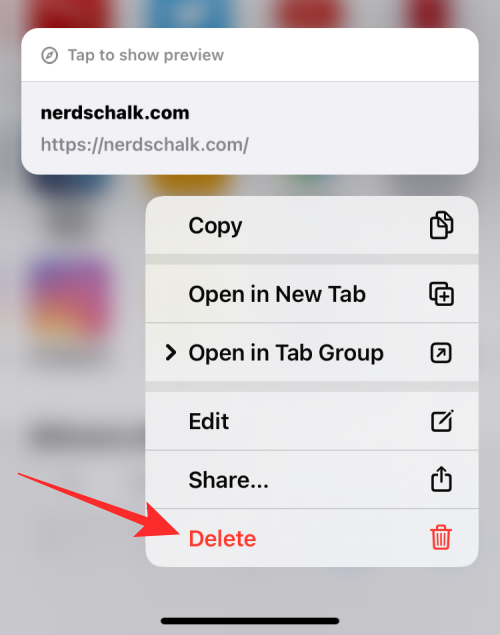
A kiválasztott hivatkozás most eltűnik a Kedvencek közül.
2. módszer: A Könyvjelzők lapról
Eltávolíthatja kedvenc weboldalait a Safari alkalmazás Könyvjelzők részéből is. Ehhez nyissa meg a Safari alkalmazást iOS rendszeren.
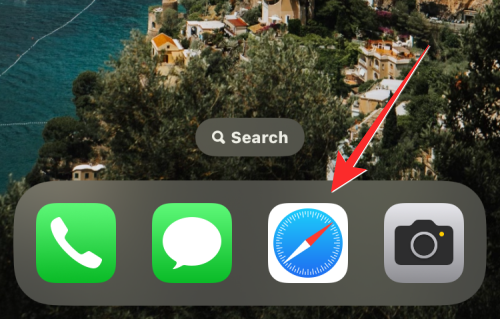
A Safariban érintse meg a Könyvjelzők fület alul.
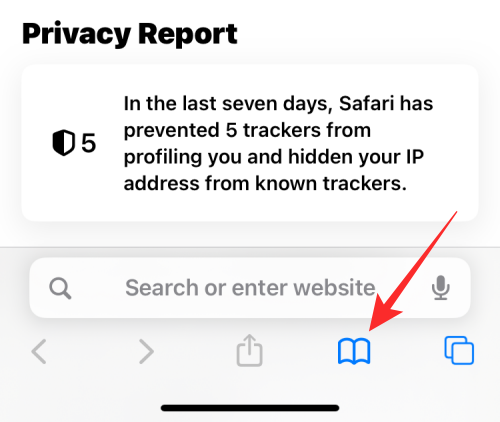
Amikor megjelenik egy menü alulról, érintse meg a Könyvjelzők fület a bal felső sarokban a Kedvencekként mentett hivatkozások eléréséhez.
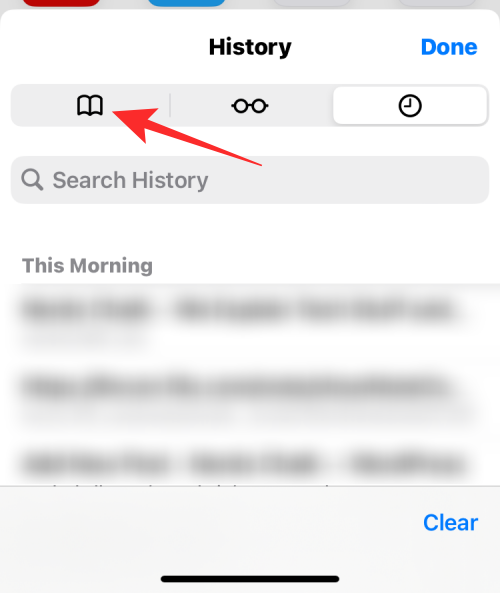
A következő képernyőn válassza a Kedvencek lehetőséget a lista tetejéről.
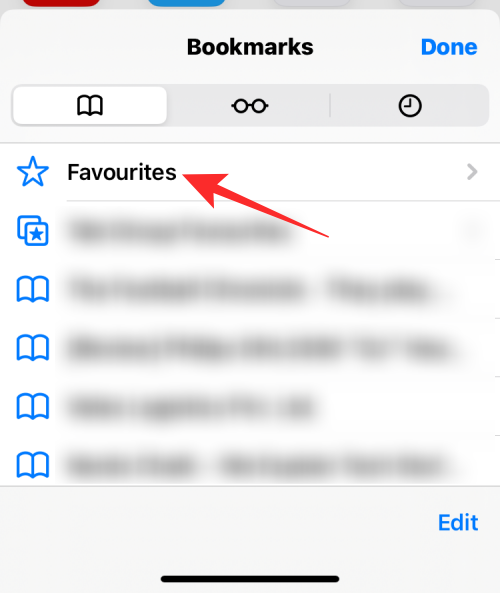
Mostantól látni fogja az összes kedvencként megjelölt weboldalt a Safariban. A listát felfelé húzva teljes nézetre bővítheti.
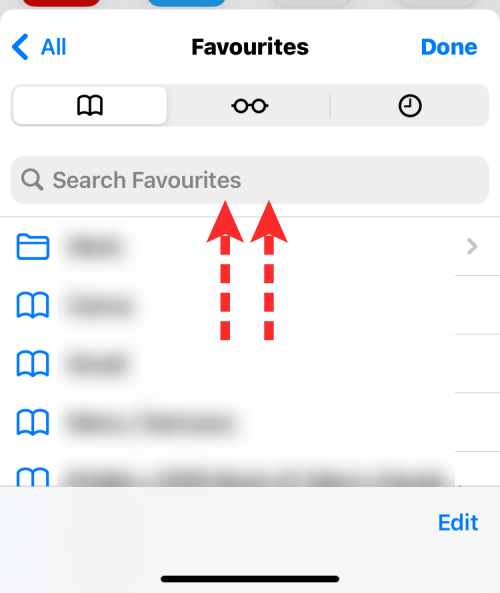
A hivatkozás eltávolításának gyors módja, ha balra csúsztatja.
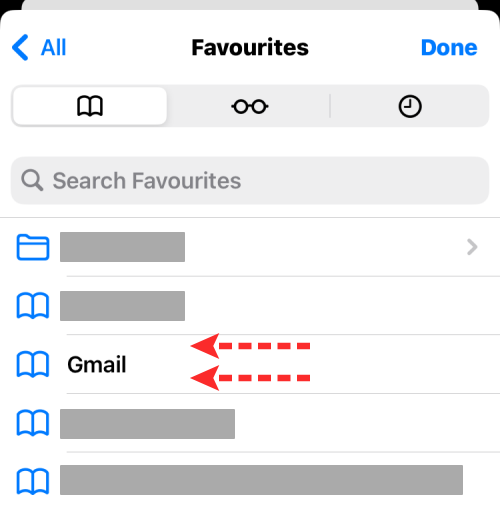
Amikor balra csúsztat, a jobb oldalon látnia kell a Törlés lehetőséget. Ha el szeretné távolítani ezt a hivatkozást a kedvencek közül, érintse meg a Törlés gombot .
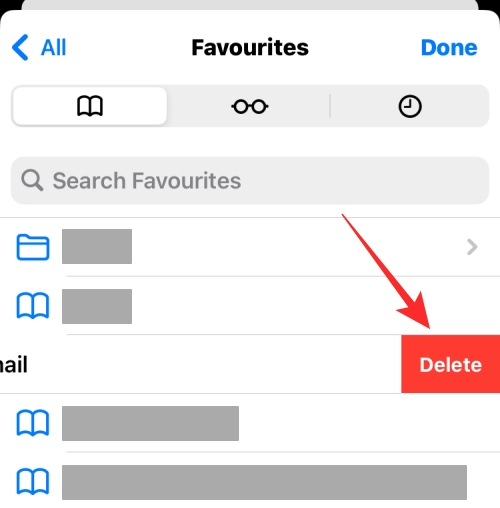
A kiválasztott hivatkozásnak el kell tűnnie a Kedvencek részből.
Ha több weboldalt szeretne eltávolítani a Kedvencek közül, érintse meg a Szerkesztés elemet a jobb alsó sarokban.
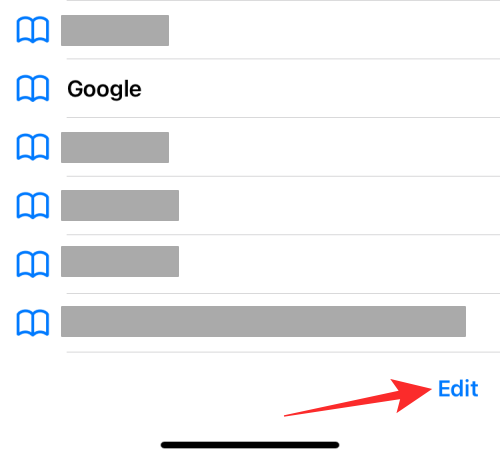
Ha a Szerkesztés mód aktiválva van, érintse meg a mínusz (-) ikont az eltávolítani kívánt hivatkozás bal oldalán.
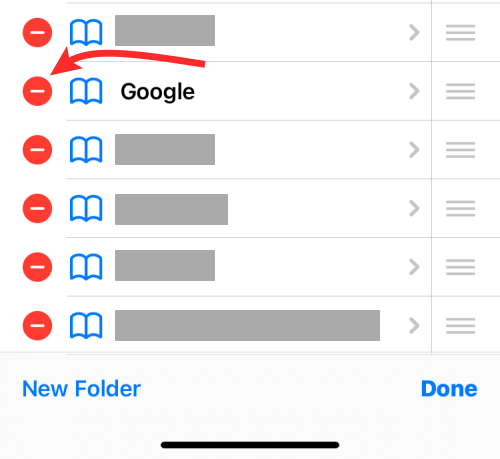
Most érintse meg a Törlés gombot a jobb oldalon.
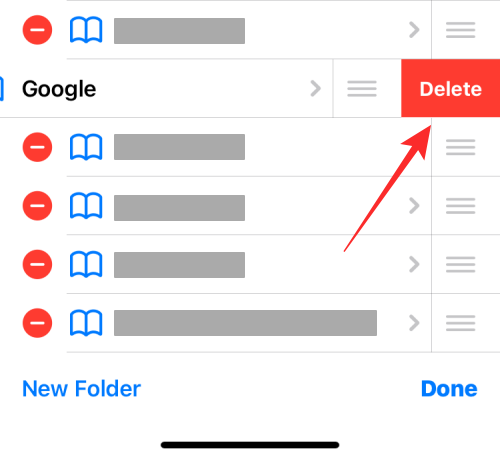
A fenti lépés megismétlésével egyszerre több hivatkozást törölhet a kedvencekből. Ha végzett a kedvencek eltávolításával, koppintson a Kész gombra a jobb alsó sarokban.
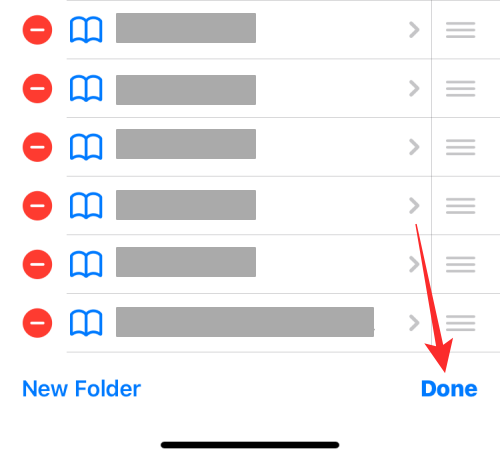
Az eltávolított hivatkozások eltűnnek a Safari Kedvencek részéből. A törölt hivatkozások nem jelennek meg a kezdőoldalon a Kedvencek alatt.
Ez minden, amit tudnia kell a kedvencek eltávolításáról a Safariból iPhone-on.
Ez a lépésről lépésre végigvezető útmutató megmutatja, hogyan lehet megváltoztatni a kiemelő színt a szövegek és szöveges mezők számára az Adobe Readerben.
Itt részletes utasításokat talál arról, hogyan lehet megváltoztatni a felhasználói ügynök karakterláncot az Apple Safari böngészőben MacOS rendszeren.
Szeretné letiltani az Apple Szoftverfrissítés képernyőt, és megakadályozni, hogy megjelenjen a Windows 11 számítógépén vagy Mac-en? Próbálja ki ezeket a módszereket most!
Ha a LastPass nem tud csatlakozni a szervereihez, törölje a helyi gyorsítótárat, frissítse a jelszókezelőt, és tiltsa le a böngésző bővítményeit.
Tartsa tisztán a Google Chrome böngésző gyorsítótárát a következő lépésekkel.
Sok felhasználó számára a 24H2 frissítés törli az auto HDR-t. Ez az útmutató elmagyarázza, hogyan orvosolhatod ezt a problémát.
A keresztreferenciák segíthetnek dokumentumod felhasználóbarátabbá, rendezettebbé és hozzáférhetőbbé tételében. Ez a útmutató megtanítja, hogyan hozhatsz létre keresztreferenciákat Wordben.
A Spotify zavaró lehet, ha minden alkalommal automatikusan megnyílik, amikor elindítja a számítógépét. Az automatikus indítás leállítása az alábbi lépések segítségével.
Kíváncsi arra, hogyan integrálhatja a ChatGPT-t a Microsoft Word-be? Ez az útmutató pontosan megmutatja, hogyan teheti ezt meg a ChatGPT for Word bővítménnyel 3 egyszerű lépésben.
Tanuld meg, hogyan oldj meg egy gyakori problémát, amelyben a képernyő villog a Google Chrome böngészőben.








